cyber girl


| PSP | KLEINE HEXE |
|---|---|
 |
 |
|
Umwandlung von meinen PSP Tutorial ins PFS X. Dieses Tutorial geht aber sicherlich auch mit anderen PFS Versionen. ------------------------------------------------
|
| Zubehör und Material |
|
1 Tube deiner Wahl 1 misted Landschaften oder Space Tube (bzw. passend zu deiner Haupttube) ca. 580 x 406 Pixel  |
| Filter und Instruktionen |
 Andrews 59 VM Extravaganza |
Vordergrundfarbe = VGF
Hintergrundfarbe = HGF
| PUNKT 1 |
|
Datei - Öffnen, LA_Back. Ebene - Neu - Öffnen als
Ebene, texture24. |
| PUNKT 2 |
|
Ebene - Neu - Öffnen als Ebene, LA_Blue HG center. Ebene - Manuelle Einstellungen 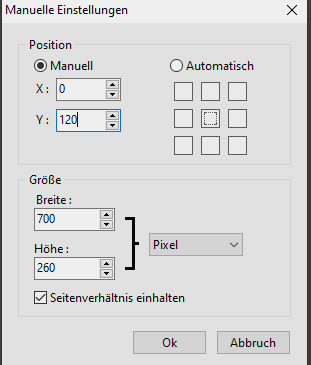
Gemischter Modus auf Glänzend stellen. |
| PUNKT 3 |
|
Ebene - Neu - Öffnen als Ebene, la_line. Ebene - Optionen 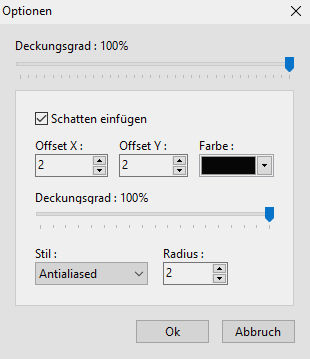
Öffnen als Ebene, la_mini_bowls. Ebene - Manuelle Einstellungen. X: 385 Y: 107. Ebene - Duplizieren Ebene - Manuelle Einstellungen. X: 556 Y: 382. |
| PUNKT 4 |
|
Ebene - Neu - Öffnen als Ebene, deine misted Tube oder
eines von meinen la_Space Tuben. Verschiebe die Tube mittig in den Kreis. 
|
| PUNKT 5 |
|
Öffnen als Ebene, la_electrify. Ebene - Manuelle Einstellungen. X: 20 Y: -63. Ebene - Optionen 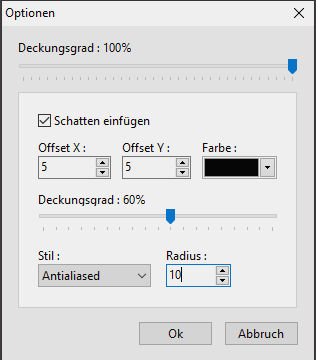
|
| PUNKT 6 |
|
Ebene - Neu - Öffnen als Ebene, deine Personen Tube. Ebene - Ebene verkleinern. Ziehe sie dir ungefähr auf diese Größe 
Klicke danach in die Auswahl und gehe auf Bestätigen. Filter - Schärfen - Schärfen Verschiebe deine Tube nun nach links oder rechts wie es dir besser gefällt. Gegebenfalls, Ebene - Ausrichtung - Spiegeln horizontal. Ebene - Optionen 10 - 10 - 80 - 25, Schwarz |
| PUNKT 7 |
|
Öffne als Ebene, la_wordart_cybergirl 1. Verschiebe den Text rechts oder links neben die Tube. Gemischter Modus auf Multiply stellen. Ebene - Duplizieren. Deckung auf 40% stellen. Öffne als Ebene, la_wordart_cybergirl 2. Verschiebe den Text etwas versetzt auf den anderen. 
Sollte der Text nicht zu deiner Tube passen, kreiere einfach selbst einen Text deiner Wahl. (Taste T) |
| PUNKT 8 |
|
Ebene - Alle Ebenen verbinden. Bild - Hintergrundgröße 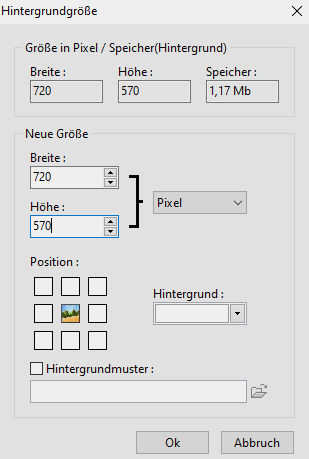
Ebene - Neu - Öffne als Ebene, la_Frame. Setze jetzt noch den Copy vermerk und dein Wasserzeichen auf dein Bild und speichere es als .jpg oder .png ab und du hast es geschafft. |
Ich hoffe das Tutorial hat dir gefallen und das basteln, Spaß gemacht.

 , da kannst du ihn nach deinen Gefallen einfärben. (Methode 2)
, da kannst du ihn nach deinen Gefallen einfärben. (Methode 2)